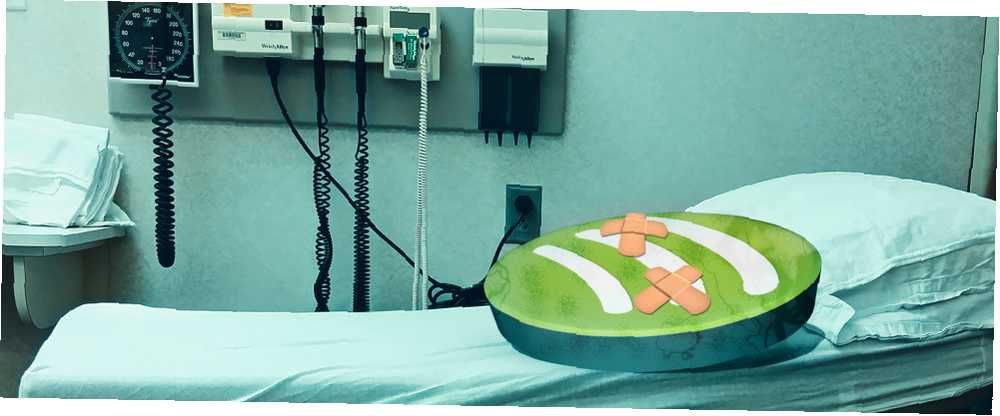
Michael Fisher
0
3061
577
Sa 70 milijuna besplatnih korisnika i 30 milijuna pretplatnika premium, Spotify je neprikosnoveni kralj usluga streaminga glazbe. Suprotno tome, njen najbliži konkurent Apple Music ima oko 13 milijuna pretplatnika.
Međutim, biti vodeći na tržištu ne znači da je Spotify oslobođen problema. S obzirom na ogromnu korisničku bazu, broj uređaja koje podržava i veličinu glazbenog kataloga, ne bi trebalo biti iznenađujuće da se problemi mogu i često pojavljuju..
Neki se od tih problema događaju češće od drugih. U ovom ćete članku pronaći popis osam najčešćih problema s Spotifyjem kao i informacije o tome kako ih riješiti.
Bilješka: Prije nego što isprobate ove savjete, pokušajte i ponovite svoj problem na različitim uređajima. Ako se problem pojavljuje svugdje, vjerojatno se radi na cijelom računu i morat ćete kontaktirati Spotify.
1. Spotify se ne može započeti: kod greške 17
Ovo izdanje specifično za sustav Windows muči korisnike već nekoliko godina, a i dalje se pojavljuje jako puno.
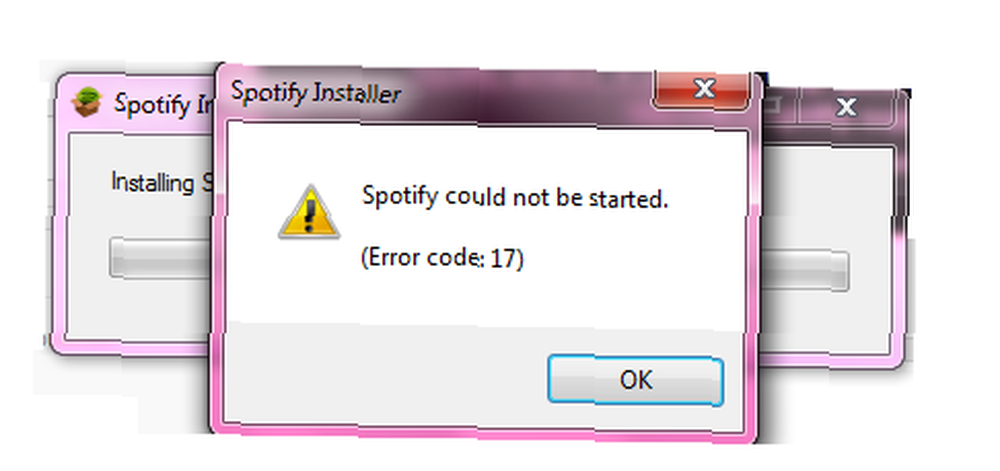
Do problema dolazi kada pokušate pokrenuti Spotify - čini se da sve funkcionira bez problema, ali baš kao što se klijent otvara, dobit ćete zaslonski skočni prozor i program će se srušiti.
Rješenje je potencijalno dvostruko:
- Preuzmite instalacijski program Spotify i spremite ga na radnu površinu.
- Desnom tipkom miša kliknite instalacijski program i odaberite Nekretnine
- Otvorite karticu Kompatibilnost, potvrdite okvir do Pokrenite ovaj program u načinu kompatibilnosti za:, i odaberite Windows XP (servisni paket 3)
- Klik primijeniti i pokrenite instalacijski program
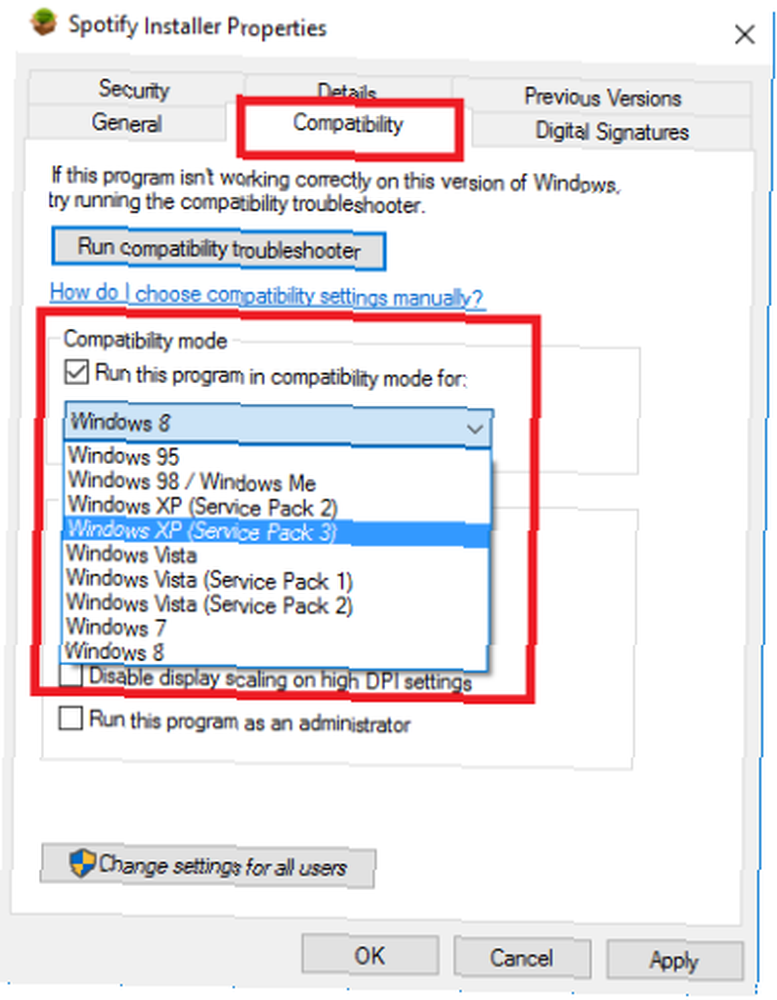
Ako to ne uspije, pokrenite sustav Safe Safe i ponovite gore navedene korake.
2. Lokalne datoteke nije moguće dodati u popis za reprodukciju
Jedna odlicna značajka koju Spotify nudi je mogućnost dodavanja vaše lokalne pohranjene glazbe u desktop klijenta; omogućava vam spajanje pjesama Spotify sa vlastitim pjesmama na popisima reprodukcije 15 najboljih Spotifyevih popisa za ljeto 15 najboljih Spotifyjevih popisa za ljeto. Ovdje su najbolji Spotify popisi za ljetni odmor, kuhanje, izlete na cestama i još mnogo toga. koje se tada može slušati odasvud.
Spotify je nedavno promijenio način na koji klijenti za stolna računala sa sustavom Windows i Mac obrađuju lokalnu glazbu. Prije ste željene datoteke mogli povlačiti i puštati na popis za reprodukciju, ali sada je to malo složenije - promjena procesa dovela je do toga da su neki korisnici pogrešno vjerovali da je servis pokvaren.
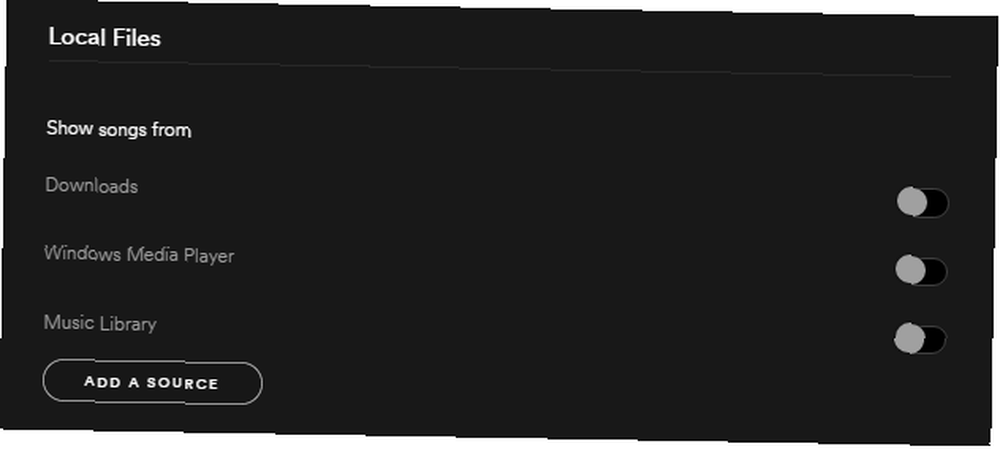
Da biste dodali datoteke, idite na Uredite (Windows) ili Spotify (Mac)> Preferences> Local Files. Možete pitati Spotify da pretražuje vaše iTunes datoteke ili vašu glazbenu biblioteku ili da je usmjeri u smjeru spremljene glazbe.
3. Ne mogu se preuzeti pjesme za izvanmrežnu reprodukciju
Spotify vam omogućuje preuzimanje pjesama za izvanmrežnu reprodukciju. To je fantastična značajka za teretanu, automobil ili dok nemate Wi-Fi jer to znači da nećete jesti putem dnevnica.
Međutim, postoji malo poznato ograničenje. Svaki uređaj može za sinkronizaciju izvanmrežno sinkronizirati maksimalno 3333 pjesme. Ako dosegnete ograničenje, više nećete moći preuzeti nove zapise dok ne sinkronizirate dio postojeće glazbe.
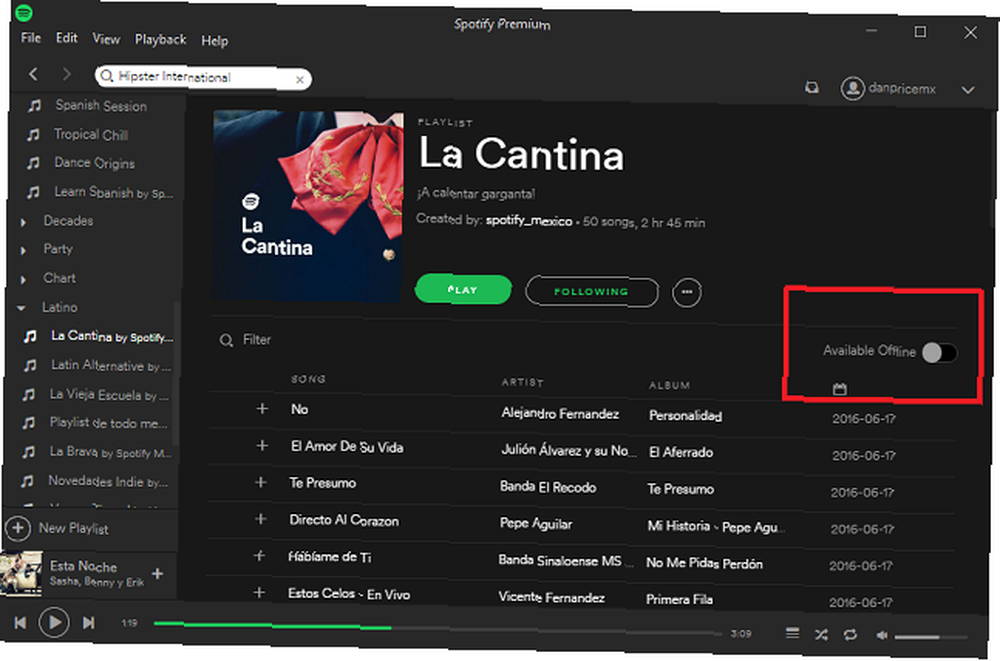
Uključivanje popisa za reprodukciju Dostupno izvan mreže prekidač će polako obrisati njegov sadržaj, ali za bržu rezoluciju trebali biste izbrisati predmemoriju (objasnit ću kako to dalje raditi dolje).
4. Ne možete dodati više pjesama u svoju glazbu
Slično kao u prethodnom problemu, mnogi ljudi također ne shvaćaju da Vaša glazba ima ograničenje od 10.000 pjesama. To može dovesti do groznog šoka kad na kraju pogodite barijeru, bacajući brižljivo kuciranu knjižnicu u nered.
Mnogo korisnika je ljuto zbog ovog ograničenja, ali Spotify očigledno ne planira to uskoro promijeniti. U nedavnoj izjavi tvrtka je rekla:
“Nedavno smo to interno pregledali i trenutno nemamo planove za produljenje ograničenja vaše glazbe. Razlog je taj što ga manje od 1% korisnika doseže. Trenutna granica osigurava izvanredno iskustvo za 99% korisnika umjesto an “u redu” iskustvo za 100%.”
Međutim, ako ste pametni u vezi s tim, postoji jednostavno rješenje.
Samo stvorite novi popis za reprodukciju pod nazivom “Knjižnica” i umjesto toga dodajte glazbu. Postoji ograničenje od 10 000 pjesama po popisu za reprodukciju, tako da jednom kada se stvori u potpunosti “Knjižnica 2”, “Knjižnica 3” i tako dalje. Dodajte sve ove biblioteke u jednu mapu popisa za reprodukciju (Datoteka> Nova mapa popisa za reprodukciju), i označite mapu da biste vidjeli svu glazbu unutar.
To nije idealno, ali je održivo rješenje za ono što je na kraju smiješno ograničenje.
5. Račun hakiran
Iako ovo nije tehnički problem, iznenađujuće je čest problem. Korisnici Reddita često se žale zbog hakiranja svojih računa; do travnja 2016. stotine podataka računa Spotify - uključujući e-poštu, korisnička imena, lozinke i vrste računa - procurile su na Pastebin.
Neobično, Spotify je negirao da su njegovi podaci prekršeni, sugerirajući da su ove vjerodajnice računa ukradene od web aplikacija trećih strana. 7 Web aplikacija za napraviti Spotify bolji od ikad 7 web aplikacija kako bi Spotify bio bolji od ikad Spotify je već prilično prokleto dobro, biti jedan najboljih usluga za streaming glazbe okolo. Ali postoje načini kako Spotify učiniti još boljim, kako pokazuju ove fantastične web aplikacije. .
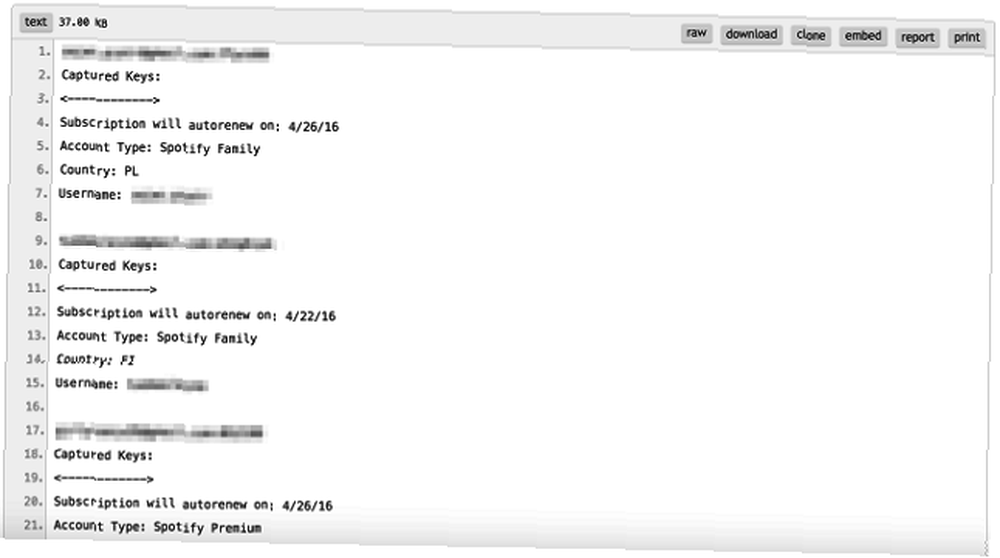
Kako možete znati jeste li hakirani??
Postoji nekoliko izravnih znakova. Vidite li pjesme navedene u vašoj povijesti reprodukcije koje ne prepoznajete? Iznenađujete li iznenada puno švedske hip-hop ili japanske pop glazbe na svojoj listi za otkrivanje Weeklyja, unatoč tome što nikad niste slušali taj žanr? Jesu li vas izbacili iz aplikacije usred reprodukcije pjesme?
Ako ste odgovorili da na bilo koje od ovih pitanja, postoji velika vjerojatnost da će vaš račun biti ugrožen.
Što bi trebao učiniti?
Ako budete imali sreće, adresa e-pošte i zaporka neće biti promijenjeni. Prijavite se na svoj račun na web-lokaciji Spotify, a zatim krenite na Pregled računa> Odjava svugdje. Ako je to uspjelo, odmah promijenite zaporku. Ako je vaš račun povezan s Facebookom, promijenite i svoju Facebook lozinku.
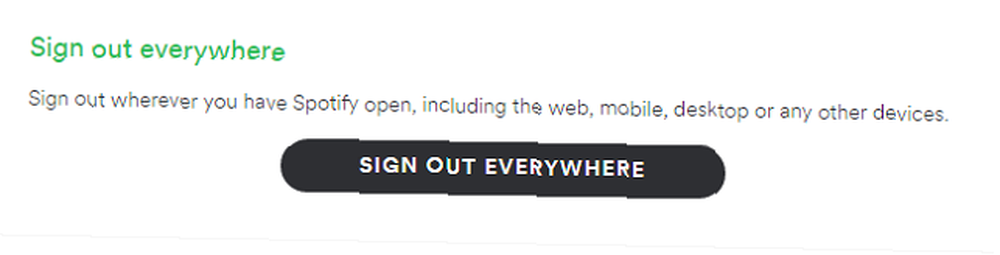
Ako ste izgubili pristup svom računu, morat ćete izravno kontaktirati Spotify. Možete koristiti internetski obrazac, račun @SpotifyCares na Twitteru ili Facebook stranicu tvrtke.
6. Problemi na Androidu
Ako imate problem na Android uređaju Kako popraviti greške skladištenja u pokretu na Androidu Kako popraviti pogreške spotificirane pohrane na Androidu kada Spotify ne dopušta pristup vašoj glazbi na Androidu, ljuljanje prestaje. Evo kako ispraviti probleme s pristupom pohrani i vratiti se na glazbu. koji se ne može ponoviti na drugom mjestu, to se gotovo uvijek može popraviti slijedeći nekoliko jednostavnih koraka.
Prije nego što prođete kroz ovaj vodič za rješavanje problema, prvo pokušajte odjaviti se iz aplikacije i ponovno se prijaviti natrag - često će riješiti manje probleme. Ako naiđete na prazan ekran prilikom pokretanja aplikacije, problemi s reprodukcijom, preskakanje pjesama, problemi sa sinkronizacijom izvan mreže ili nedostupne pjesme, nastavite čitati.
Očistite predmemoriju i izvršite čistu instalaciju
Predmemorija sprema podatke Spotify kako bi mogao raditi brže i efikasnije u budućnosti. Ponekad će se podaci u predmemoriji oštetiti i osjetit ćete probleme s upotrebom.
Srećom, Android olakšava brisanje predmemorije Kako popraviti pogreške skladištenja u Spotifyju na Androidu Kako popraviti pogreške spotificirane pohrane na Androidu kada vam Spotify ne dopušta pristup vašoj glazbi na Androidu, ljuljanje prestaje. Evo kako ispraviti probleme s pristupom pohrani i vratiti se na glazbu. , na taj način omogućavajući aplikaciji da ponovno izgradi novi, nekorumpirani skup podataka.
Samo krenite prema Postavke> Aplikacije> Spotify> Pohrana i dodirnite Očisti predmemoriju. Također biste trebali dodirnuti Obriši podatke.
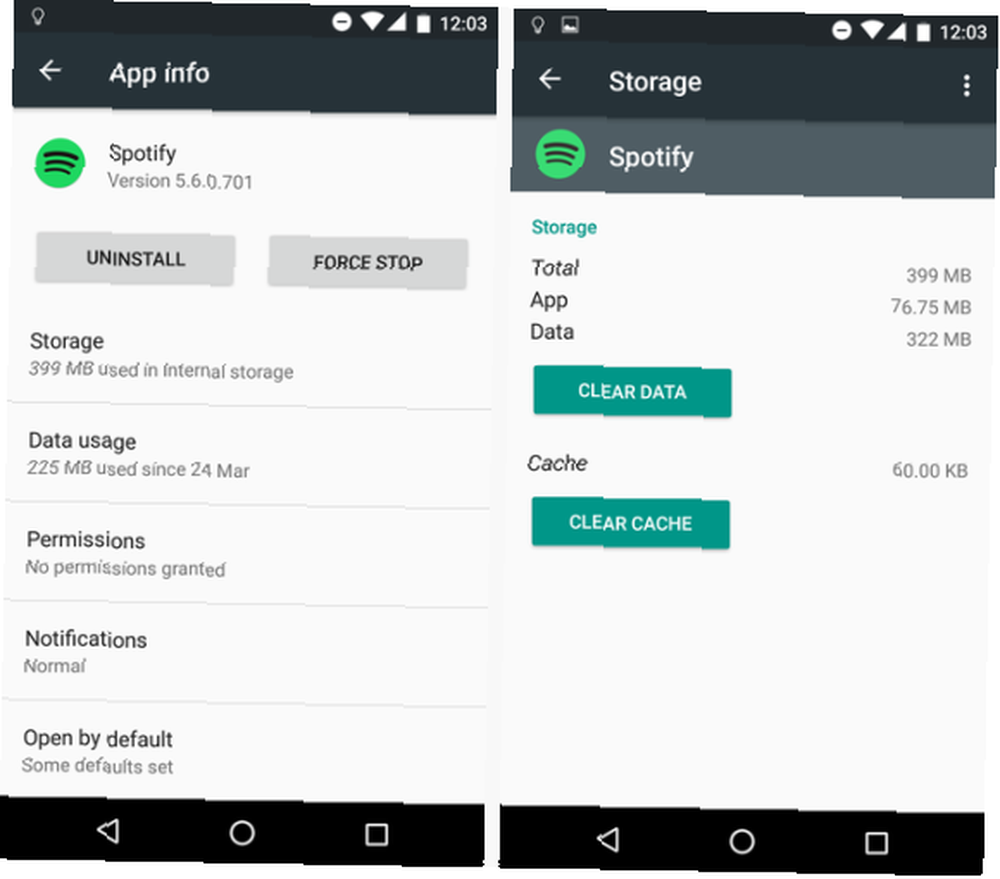
Sada koristite Android upravitelj datoteka. 7 najboljih besplatnih istraživača datoteka za Android. 7 najboljih besplatnih istraživača datoteka za Android. Postoji mnogo gomila za upravljanje datotekama i aplikacija za istraživanje datoteka tamo za Android, ali ove su najbolje. kako biste bili sigurni da sljedeće četiri datoteke više ne postoje:
- /emulated/0/Android/data/com.spotify.music
- /ext_sd/Android/data/com.spotify.music
- /sdcard1/Android/data/com.spotify.music
- /data/media/0/Android/data/com.spotify.music
Ako su i dalje vidljive, izbrišite ih ručno.
Na kraju, deinstalirajte aplikaciju i ponovno je instalirajte putem Google Play Store-a.
Izbrišite aplikacije za čišćenje, upravitelje procesa i upravitelje baterija
Nekoliko aplikacija za čišćenje sadrži značajku ubijanja procesa koja može utjecati na Spotify. Slično tome, upravitelji procesa i upravitelji baterija mogu ometati različite pokrenute procese koje Spotify koristi. Oni mogu biti posebno agresivni kada je ili zaslon isključen ili aplikacija dugo radi u pozadini.
Ako zaista trebate / želite zadržati te aplikacije instalirane, pokušajte dodati Spotify (/ext_sd/Android/data/com.spotify.music) na popisima aplikacija.
7. Problemi na uređajima iPhone i iPad
Appleovi iDevices ne nude korisnicima jasnu tipku predmemorije iPhone Storage Full? Kako stvoriti slobodan prostor na iOS iPhone Storage Full? Kako stvoriti slobodan prostor na iOS-u Najbolji način za maksimiziranje dostupnog prostora za pohranu iPhonea je kupnja najvećeg uređaja koji možete sebi priuštiti. Prekasno za to? Evo kako stvoriti slobodan prostor na svom iOS uređaju. , Umjesto toga, pojedinačne aplikacije svode se na način da očiste predmemorije.
Nažalost, Spotify još uvijek nije uključio ovu funkciju, unatoč tisućama korisničkih zahtjeva na svojim forumima. Ako imate problema s aplikacijom Spotify, morat ćete je izbrisati i ponovo je instalirati. Tako ćete očistiti predmemoriju i nadamo se da ćete riješiti vaš problem.
8. Slučajno izbrisani popis za reprodukciju
Završit ću na ovom popisu s problemom koji je izuzetno čest i u potpunosti vlastiti korisnik - slučajno izbrisanim popisima reprodukcije.
Popisi za reprodukciju su umjetnička djela - možete provesti dane, tjedne, mjesece ili čak godine stvarajući savršen popis za reprodukciju za neku aktivnost ili događaj. Na primjer, poznati popis za reprodukciju Hipster Internationala Sean Parker (osnivač Napstera) stalno se ažurirao u razdoblju od tri i pol godine, premda se čini da je on mrtav.
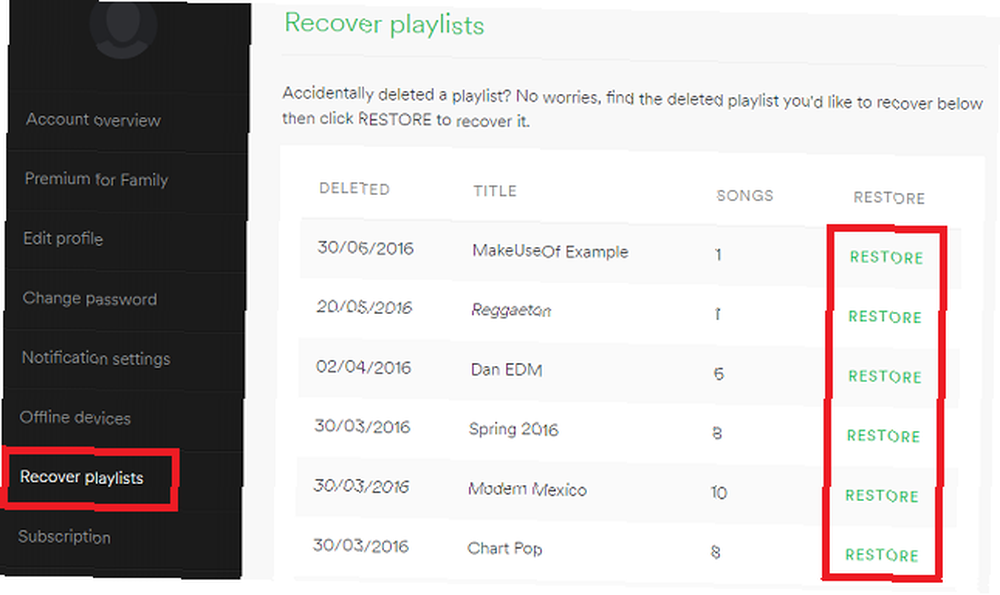
Ako izbrišete svoj popis favorita, ne očajavajte; lako ga možete oporaviti. Prijavite se na svoj račun na web-lokaciji Spotify, a zatim idite na Oporavi popisi za reprodukciju> Vrati.
S kojim ste se problemima susreli?
Gore sam opisao puno najčešćih problema, ali uvijek će biti primjera koji se odnose na korisnika koji su izvan ovog članka.
Kao što sam navijestio, vaš bi prvi priključak uvijek trebao biti službeni kanal za podršku, iako su forumi Spotify i subreddit za rješavanje problema također sjajna mjesta za pomoć..
Ako tražite dodatnu pomoć za Spotify, isprobajte neke od ovih priručnih tipkovnih prečaca za navigaciju kroz Spotify The Ultimate Spotify Tipkovne prečace Cheat Sheet Ultimate Spotify Tipkovni prečaci Cheat Sheet Izvucite više od Spotify s ovim najlepšim prečacima tipkovnice Spotify za Windows i Mac. brzo. Ali ako razmišljate o odbacivanju Spotifyja, pogledajte naš članak o Spotify vs YouTube Music Spotify vs. YouTube Music: Koji je najbolji? Spotify vs. YouTube Music: koja je najbolja? Na raspolaganju je mnoštvo usluga za streaming glazbe. Spotify i YouTube Music su dva najveća. Ali koji je najbolji? za drugu opciju.











